windows10自带截屏快捷键是什么 win10系统自带截图快捷键介绍
更新时间:2023-05-25 09:57:29作者:huige
日常使用电脑时,经常会用到截屏功能,很多人可能都会安装第三方截图工具来使用,其实在windows10系统中,就自带有截屏功能,可以通过截屏快捷键来实现快速截屏,只是有部分win10专业版系统用户并不知道自带截屏快捷键是什么吧,为了帮助到大家,本文给大家介绍一下win10系统自带截图快捷键吧。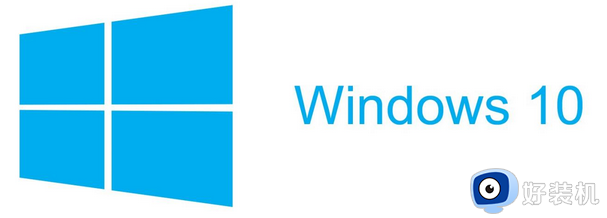
步骤如下:
1、框选快捷键
Win+Shift+S组合键
注:类似QQ、微信的选取的截图,局部截图。
2、全屏截图快捷键
Win+Printscreen组合键
注:此截图会直接保存到路径为此电脑-图片-截图的文件夹中。
3、全屏截图快捷键
Win+W组合键
注:会唤出屏幕右侧工作区,选择屏幕草图,可裁剪,可编辑,可保存,可复制操作。
4、全屏截图快捷键
Print Screen组合键
注:这个会截取当前屏幕所有内容,存储在剪切板中,在qq、微信等聊天窗口等可以进行粘贴(Ctrl+V)操作,就可以看到全屏截图。
5、windows10截图工具:
1、在win10开始菜单旁边的搜索“截图工具”,点击最佳匹配项的“截图工具”。
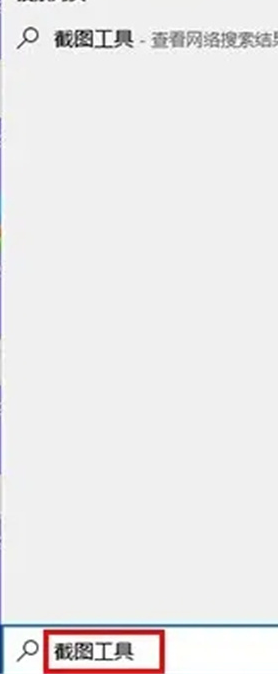
2、打开Win10的截图工具后,可以看见截图模式很多。
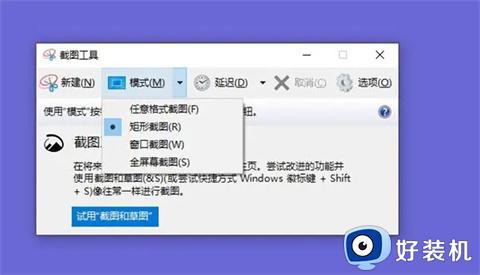
以上给大家介绍的就是win10系统自带截图快捷键的详细内容,有需要的小伙伴们可以学习上述快捷键来快速截图吧,相信能够帮助到大家。
windows10自带截屏快捷键是什么 win10系统自带截图快捷键介绍相关教程
- win10自带截屏快捷键ctrl+alt+ win10自带截屏快捷键是ctrl加什么
- windows10键盘截图快捷键是哪个键 windows10怎么截屏快捷键是什么
- win10截屏快捷键是哪个键 win10截屏快捷键ctrl+alt+什么
- windows10快捷键截图的方法 windows10截图快捷键组合键
- win10截屏快捷键怎么修改 win10如何更改电脑截图快捷键
- windows10系统截图快捷键是什么 windows10系统截图快捷键有哪些
- windows10截图快捷键是什么 windows10电脑截屏的方法
- windows10电脑截图快捷键如何使用 windows10屏幕截图快捷键是什么
- windows10截图快捷键怎么用 win10电脑自带截图快捷键的使用方法
- windows10截图快捷键有哪些 win10截图快捷键的使用方法
- win10拼音打字没有预选框怎么办 win10微软拼音打字没有选字框修复方法
- win10你的电脑不能投影到其他屏幕怎么回事 win10电脑提示你的电脑不能投影到其他屏幕如何处理
- win10任务栏没反应怎么办 win10任务栏无响应如何修复
- win10频繁断网重启才能连上怎么回事?win10老是断网需重启如何解决
- win10批量卸载字体的步骤 win10如何批量卸载字体
- win10配置在哪里看 win10配置怎么看
win10教程推荐
- 1 win10亮度调节失效怎么办 win10亮度调节没有反应处理方法
- 2 win10屏幕分辨率被锁定了怎么解除 win10电脑屏幕分辨率被锁定解决方法
- 3 win10怎么看电脑配置和型号 电脑windows10在哪里看配置
- 4 win10内存16g可用8g怎么办 win10内存16g显示只有8g可用完美解决方法
- 5 win10的ipv4怎么设置地址 win10如何设置ipv4地址
- 6 苹果电脑双系统win10启动不了怎么办 苹果双系统进不去win10系统处理方法
- 7 win10更换系统盘如何设置 win10电脑怎么更换系统盘
- 8 win10输入法没了语言栏也消失了怎么回事 win10输入法语言栏不见了如何解决
- 9 win10资源管理器卡死无响应怎么办 win10资源管理器未响应死机处理方法
- 10 win10没有自带游戏怎么办 win10系统自带游戏隐藏了的解决办法
